dll文件怎么打开编辑 dll文件用什么软件打开
windows电脑系统中有许多不同后缀的文件,dll文件就是其中比较重要的系统文件,有些用户对dll文件表示好奇,想要打开编辑修改,但是不懂dll文件怎么打开编辑。dll文件是windows的动态链接库文件,一般不能直接打开,需要用到专业的工具,下面就来了解下dll文件用什么软件打开的教程。
一、文本编辑器
1、系统自带的记事本、写字板等功能
记事本可以打开“.dll”文件。右键单击“.dll”文件,然后选择“打开方式”,然后从列表中选择“记事本”即可。打开之后会显示乱码,因为“.dll”文件在被创建的时候是二进制的,而记事本是按十进制展示文件内容的。所以,用记事本你可以打开,但是看不了里面的二进制内容。
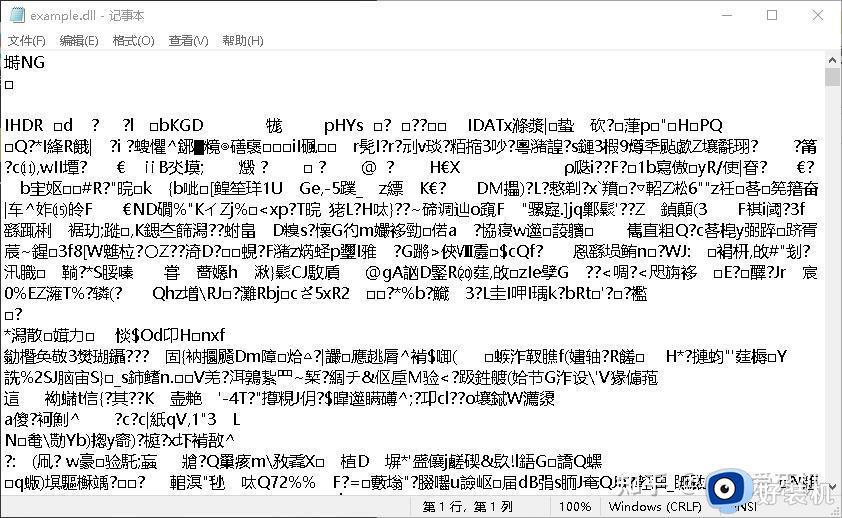
2、外部文本编辑器
外部文本编辑器也可以打开“.dll”文件,比如Sublime Text。Sublime Text要比系统自带的记事本功能强大,它可以直接展示二进制内容。
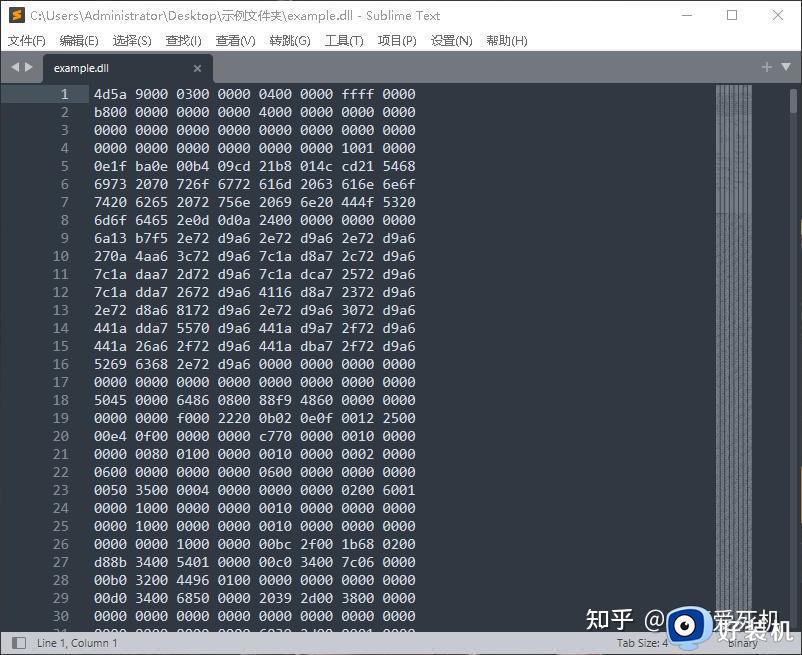
二、专业工具
可使用专业工具打开“.dll”文件,比如PE Explorer。PE Explorer可以查看“.dll”文件的所有内容,包括文件头、导出表、导入表、资源、字符串等。打开以后是下图所示的样子,会把“.dll”文件的内容以结构的形式展示出来。
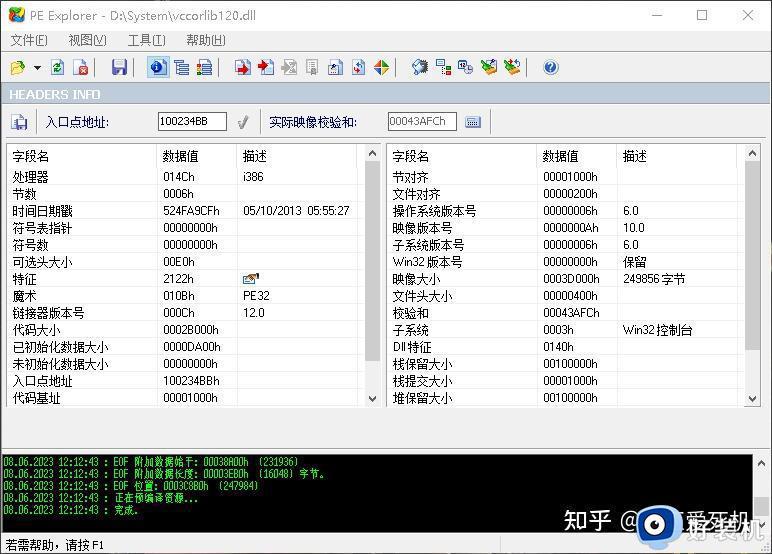
三、反汇编器
反汇编器可以打开“.dll”文件,比如IDA Pro、ILspy等。IDA Pro号称是最棒的一个静态反编译软件,为众多0day世界的成员和ShellCode安全分析人士不可缺少的利器。用它打开文件以后界面是下图这个样子。
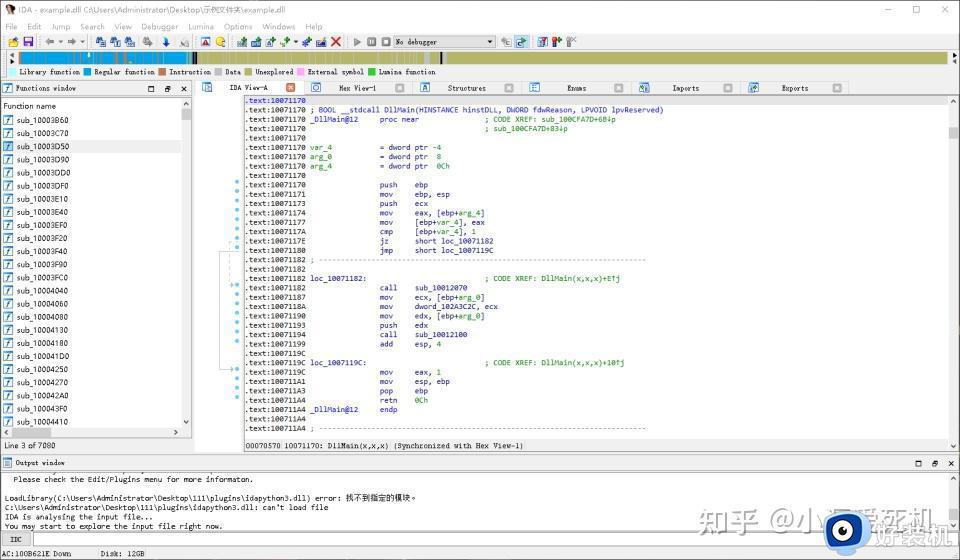
四、16进制编辑器winhex
Winhex也可以查看和编辑“.dll”文件,它其实是一个专门用来对付各种日常紧急情况的工具。它可以用来检查和修复各种文件、恢复删除文件、硬盘损坏造成的数据丢失等。同时它还可以让你看到其他程序隐藏起来的文件和数据。
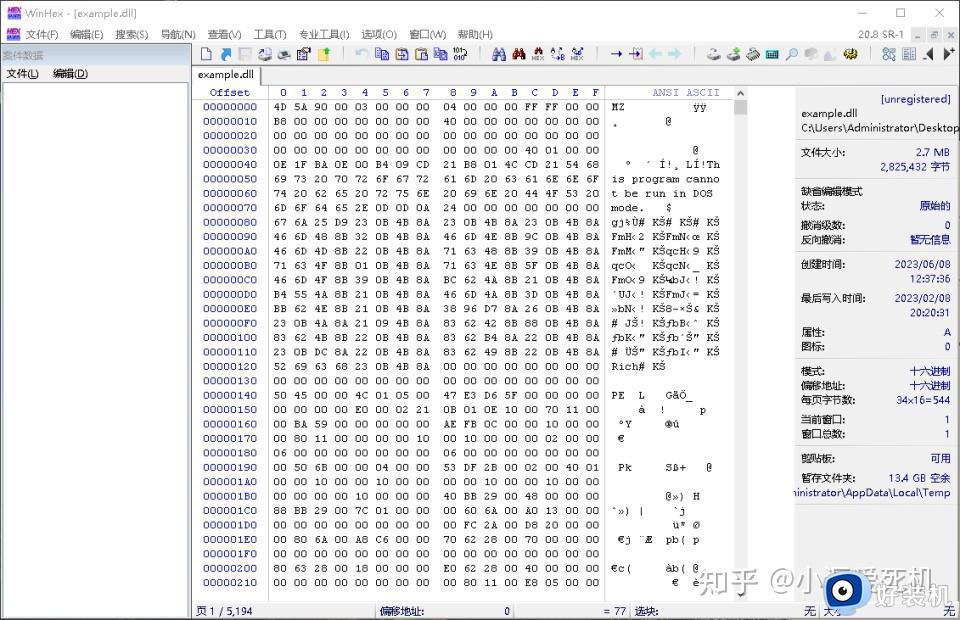
五、windows系统运行dll链接库文件
假设要运行加载msi.dll文件
1、msi.dll文件复制到原来“msi.dll”文件的的系统目录下;
2、根据系统的不同32位系统与64为系统目录是不同的:
32位系统为:C:\WINNT\System32
64位系统为:C:\Windows\SysWOW64
3、完成文件复制后使用快捷键win+r打开运行然后输入regsvr32 msi.dll并且回车确定操作即可。
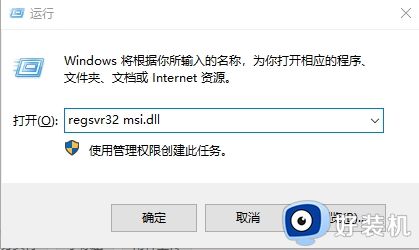
以上就是小编跟大家介绍的关于dll文件怎么打开编辑的操作步骤,如果你想要了解怎么打开dll文件,就可以来学习下这个教程。
dll文件怎么打开编辑 dll文件用什么软件打开相关教程
- 计算机丢失d3dx9_35.dll怎么办 由于找不到d3dx9_35.dll,无法继续执行代码解决方法
- mfc110.dll是什么文件 找不到mfc110.dll什么意思
- msvcp110.dll丢失如何恢复 msvcp110.dll丢失的解决方法
- 缺少steam_api64.dll文件怎么办 电脑steam_api64.dll文件丢失解决方法
- 打开ps提示msvcp120.dll丢失怎样修复 ps丢失msvcp120.dll的解决办法
- 打开软件提示activex部件不能创建对象429怎么回事
- aep格式用什么软件打开编辑 aep文件用什么软件打开
- 缺少msvcp140一键修复 msvcp140.dll丢失怎么恢复
- libcefdll没有被指定在windows如何解决 libcefdll没有被指定在windows两种解决方法
- windows如何强制删除dll文件 windows强制删除dll文件的方法步骤
- 电脑无法播放mp4视频怎么办 电脑播放不了mp4格式视频如何解决
- 电脑文件如何彻底删除干净 电脑怎样彻底删除文件
- 电脑文件如何传到手机上面 怎么将电脑上的文件传到手机
- 电脑嗡嗡响声音很大怎么办 音箱电流声怎么消除嗡嗡声
- 电脑我的世界怎么下载?我的世界电脑版下载教程
- 电脑无法打开网页但是网络能用怎么回事 电脑有网但是打不开网页如何解决
电脑常见问题推荐
- 1 b660支持多少内存频率 b660主板支持内存频率多少
- 2 alt+tab不能直接切换怎么办 Alt+Tab不能正常切换窗口如何解决
- 3 vep格式用什么播放器 vep格式视频文件用什么软件打开
- 4 cad2022安装激活教程 cad2022如何安装并激活
- 5 电脑蓝屏无法正常启动怎么恢复?电脑蓝屏不能正常启动如何解决
- 6 nvidia geforce exerience出错怎么办 英伟达geforce experience错误代码如何解决
- 7 电脑为什么会自动安装一些垃圾软件 如何防止电脑自动安装流氓软件
- 8 creo3.0安装教程 creo3.0如何安装
- 9 cad左键选择不是矩形怎么办 CAD选择框不是矩形的解决方法
- 10 spooler服务自动关闭怎么办 Print Spooler服务总是自动停止如何处理
